
매트랩(Matlab)에서는 매트랩 언어를 사용합니다. 그런데 다른 마이크로컨트롤러, 프로세서 등을 매트랩에서 활용하기 위해서 C/C++을 설치해야 하는 경우가 있죠. 특히 아두이노 ESP32, STM32 등을 활용할 때 그렇습니다.
내 컴퓨터에 VSCode, 혹은 Visual Studio에서 이미 C/C++ 컴파일러가 설치되어 있어도, 매트랩에서 작동하기 위해선 추가적인 애드온 설치가 필요합니다.
심플하게, MinGW-w64 라는 매트랩 애드온 프로그램을 설치해야 매트랩에서 C/C++ 언어를 사용할 수 있습니다.
그렇지 않으면 C/C++ 언어로 구성된 프로그램을 돌리면 아래와 같은 에러 메세지를 보게 됩니다.

"No supported compiler or SDK was found. see Install MinGW-w64 Compiler"
참고로 애드온에 대한 기본적은 궁금증이나 도움말이 필요하면 아래 링크를 참조하세요.
https://kr.mathworks.com/help/matlab/matlab_env/get-add-ons.html
애드온을 받고 관리하기 - MATLAB & Simulink - MathWorks 한국
다음 MATLAB 명령에 해당하는 링크를 클릭했습니다. 명령을 실행하려면 MATLAB 명령 창에 입력하십시오. 웹 브라우저는 MATLAB 명령을 지원하지 않습니다.
kr.mathworks.com
Matlab & Simulink 애드온 설치 과정

시뮬링크에서 앱 -> 애드온 받기를 클릭하면 애드온 설치 홈페이지로 연결됩니다.
(매트랩에서는 상단에 추가 앱 다운로드 를 버튼을 클릭하거나 똑같이 홈 탭에서 애드온 받기를 클릭하면 됩니다.)

애드온 탐색기가 열리면 오른쪽 상단에 검색창에서 MinGW-w64를 검색해주자. 딱 C/C++ 컴파일러라는 설명이 뜹니다.
그럼 클릭해서 설치해주면 됩니다.
다만 본인이 로그인을 하지 않고 사용하는 유저라고 한다면... 되도록 수동설치를 권장합니다.
아래 링크로 접속합니다.
https://jmeubank.github.io/tdm-gcc/download/
Download | tdm-gcc
GCC compiler, Windows-friendly.
jmeubank.github.io
여기서 최신버전인 tdm64-gcc-10.3.0-2.exe를 다운받아 설치해주세요.
설치할 때 'Check for updated files on the TDM-GCC server'는 굳이 체크할 필요가 없습니다. C/C++ 컴파일러가 뭐 변하는 거던가요...
Create 클릭 후 기본 세팅대로 설치를 수행하세요.
매트랩에서의 Setup
수동설치를 하였으므로 매트랩에서 해당 컴파일러를 활요하기 위해선 아래의 명령어를 커맨드 창에 입력해줘야 합니다.
setenv('MW_MINGW64_LOC','C:\TDM-GCC-64')
해당 명령어로 MinGW64의 컴파일러의 설치 위치를 알려주면 됩니다.
그러면 아래와 같은 창이 뜹니다.
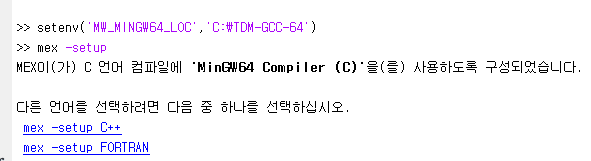
여기서 mex -setup C++을 마우스로 클릭하거나 입력하세요.
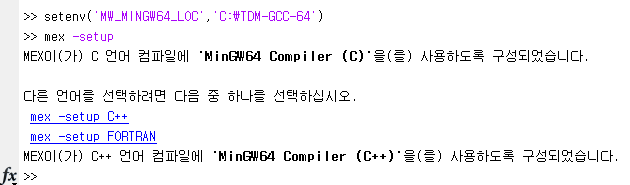
자 이제, C언어와 C++언어를 모두 사용할 수 있게 설정이 완료되었습니다.
'전자 | 제어 | 항공우주 > MATLAB with ESP32' 카테고리의 다른 글
| [MATLAB+아두이노] MATLAB로 ESP32, 아두이노 LED On/Off 코드 (2) | 2022.09.22 |
|---|---|
| [MATLAB+아두이노] ESP32 및 Arduino의 MATLAB Support 정보 (이름, 함수 등) (1) | 2022.09.22 |
| ESP32에 아두이노 IDE 설치하기 (윈도우, MAC, Linux) + WiFiScan (0) | 2022.09.17 |
| [MATLAB+아두이노] 아두이노 하드웨어 서포트 패키지 설치하기 (esp32, uno, 라즈베리파이, STM32) (3) | 2022.09.17 |


댓글